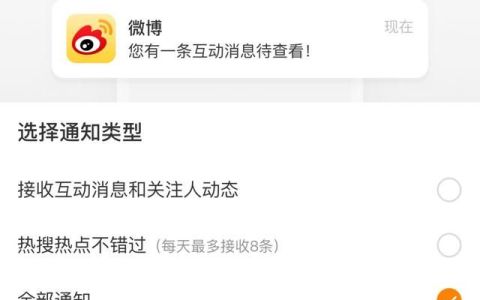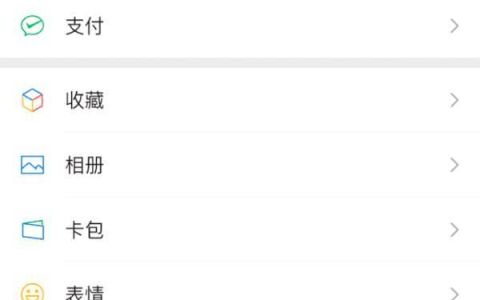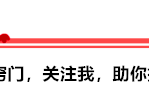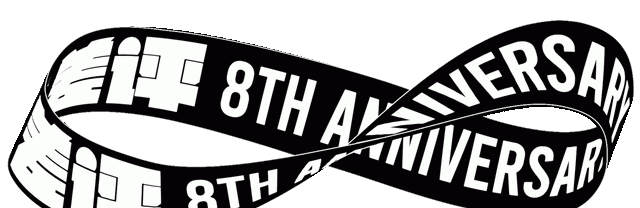在ppt或其他的什么设计图中,图片变形乃是大忌。
今天就跟大家讨论一下,如何科学的拉伸图片才能不变形(确切的说是让图片主体不变形)。
这里分享两种方法,第一种方法通过ps完成,第二种方法通过PPT便能搞定。
这里先讲在ps中的方法。
第一步:
把图导入到PS中,导入后,如果此图片在图层面板中是被锁定的,得先解锁——鼠标左键单击这个小锁图标即可。

第二步:
选择【裁剪工具】,把画布拉宽
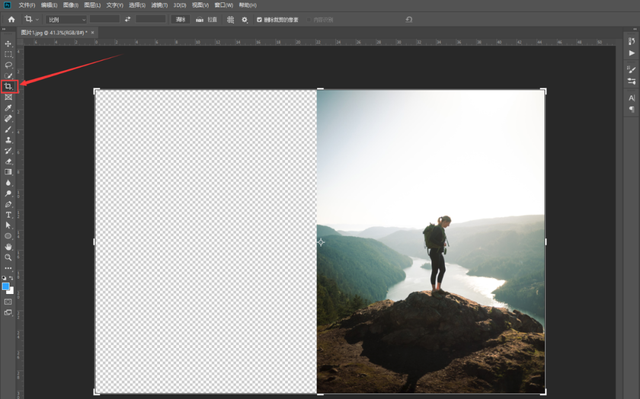
拉宽完成后敲击【回车键】,便可以得到这样一个效果
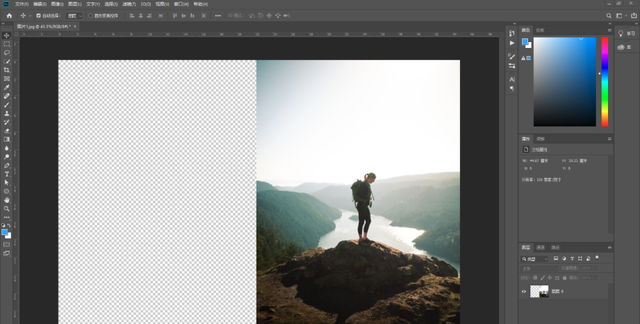
来看看gif图演示

第三步:
在图层面板中选中图层,接着选择【移动工具】→【选择】→【主体】
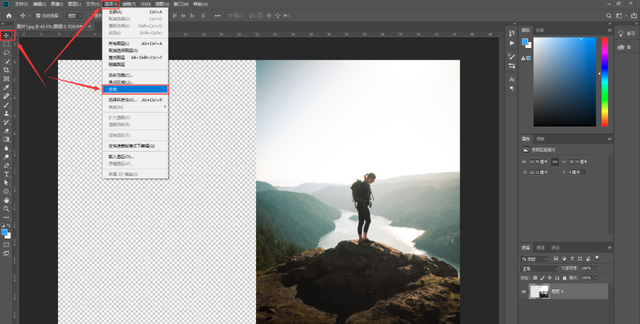
于是我们就能得到画面主体的选区(被蚁形线环绕的部分即为选区)

第四步:
选择【矩形选框工具】,把鼠标置于选区内,单击右键,选择【储存选区】

此时会跳出一个弹窗,我们把名称命名为“拉伸”(这个名称可以自行命名),点击【确定】

第五步:

于是我们得到这样一个画面
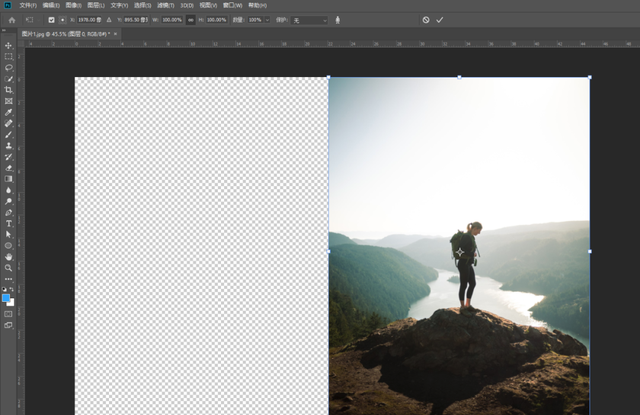
接着在【保护】选项中选择我们刚才命名好的需要被保护选区“拉伸”
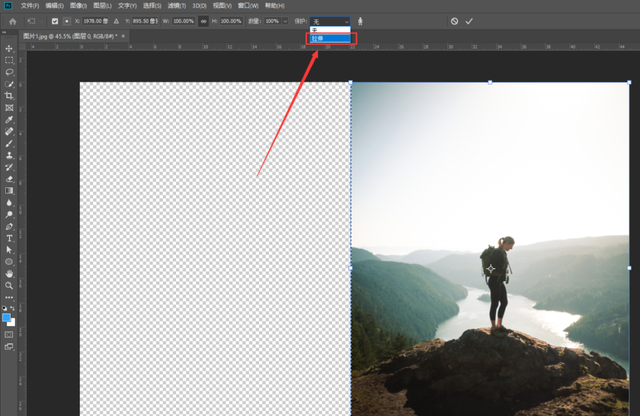
第六步:
用鼠标直接横向拉伸图片至充满画布,拉伸完成后敲击【回车键】,并按【Ctrl+D】取消选区即可。
(注意:在拉伸图片的时候,如果出现等比例缩放的情况,可按住【Shift】键并同时拉伸)
于是乎我们就可以很轻松的把竖版图片变横版啦~

方法二,通过PPT拉伸图片。
第一步:
把图片插入到PPT中,并居于画面中央
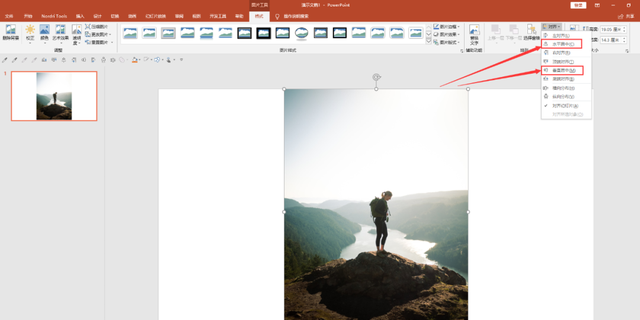
接着把图片复制出两张
(快速复制法:按住【Ctrl】键,鼠标拖动图片,可实现快速复制。按【Ctrl+Shift】并同时拖动图片,可实现快速复制并平移图片)

把三张图片完全重合(这里直接顶端对齐即可)
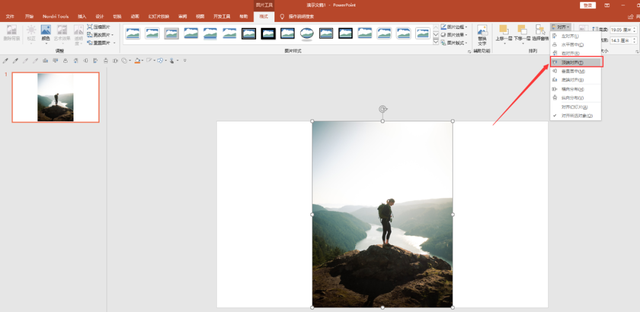
第二步:
先选中最上层那张图片,点击【格式】→【裁剪】
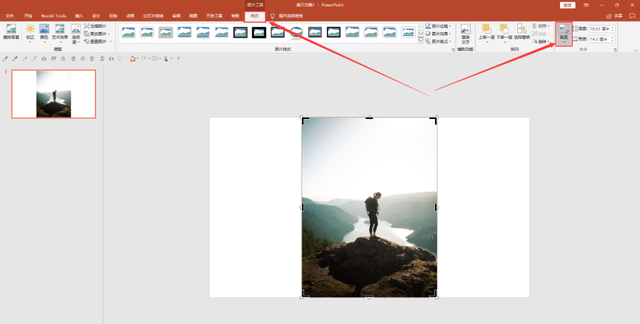
先裁去人物及右侧部分

然后把裁剪后的剩下部分往左侧拉伸

第三步:
选中中间层图片,点击【格式】→【裁剪】,裁去人物及左侧部分
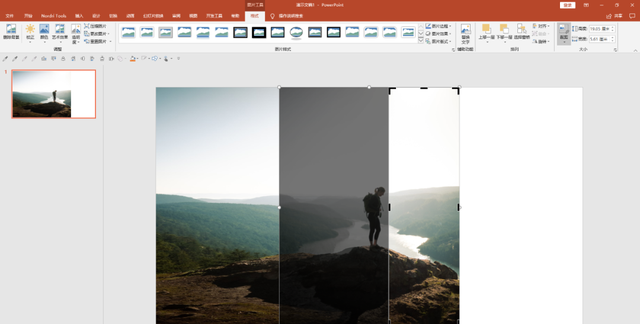
然后把剩下部分往右侧拉伸,于是我们便能得到一张横版的图片了

OK,以上便是两种把竖版图片变横版的方法了,具体用那种方法,大家怎么舒服怎么来吧~
这里还得说明一下哦,方法归方法,但并非所有竖版图片都能变成横版的,不知道大家发现没有,这张图片之所以能实现横版变竖版,是因为图片主体两边都有足够的拉伸空间,如果两边的空间太窄的话,就没有拉伸的余地了。
所以所谓的方法,其实都是有前提条件的,如果前提条件不对,那么方法失效。无论在PS还是PPT中,都是这个道理哟~